Aktivieren oder Deaktivieren der Benutzerkontensteuerung (UAC) in Windows
Dieses Tutorial zeigt Ihnen, wie Sie die Einstellungen für die Benutzerkontensteuerung in Microsoft Windows ändern können.
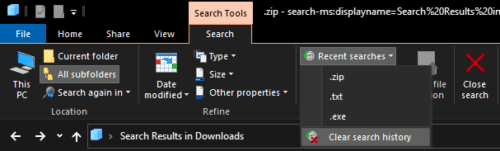
Die Suchfunktion des Windows-Datei-Explorers ist eine wirklich nützliche Funktion zum Auffinden von Dateien und Ordnern. Sie können es verwenden, um alle Dateien mit einer bestimmten Erweiterung in einem Ordner zu finden. Sie können nach Dateien suchen, deren Dateiname eine bestimmte Zeichenfolge enthält. Sie haben jedoch möglicherweise nicht gewusst, dass der Datei-Explorer auch einen Verlauf aller Ihrer Suchen speichert. Wenn Sie diesen Verlauf aus irgendeinem Grund löschen möchten, können Sie dies mit wenigen Klicks tun.
Zuerst müssen Sie den Datei-Explorer öffnen. Drücken Sie dazu die Windows-Taste, geben Sie „Datei-Explorer“ ein und drücken Sie die Eingabetaste. Sie müssen dann in einem beliebigen Ordner nach etwas suchen. Geben Sie einfach etwas in die Suchleiste ein und drücken Sie die Eingabetaste, es spielt keine Rolle, was Sie eingeben.
Auf der Suchergebnisseite sehen Sie die Suchtools in der oberen Leiste. Das erste Tool im Unterabschnitt „Optionen“ ist „Letzte Suchen“. Wenn Sie auf „Letzte Suchanfragen“ klicken, erscheint ein Dropdown-Feld mit Ihrem Suchverlauf. Unten in diesem Dropdown-Feld befindet sich die Option „Suchverlauf löschen“. Klicken Sie auf „Suchverlauf löschen“, um Ihren Suchverlauf zu löschen.
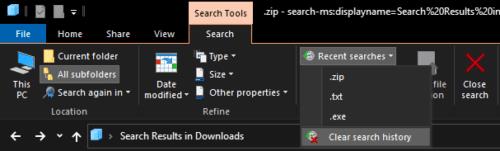
Klicken Sie auf „Suchverlauf löschen“, um den Suchverlauf Ihres Datei-Explorers zu löschen.
Tipp: Das Suchfeld behält eine zwischengespeicherte Version des Suchverlaufs bei, bis Sie auf die Schaltfläche "Suche schließen" klicken oder den Datei-Explorer schließen und erneut öffnen. Wenn Sie nur zu einem anderen Verzeichnis navigieren, bleibt diese zwischengespeicherte Version Ihres Verlaufs erhalten.
Dieses Tutorial zeigt Ihnen, wie Sie die Einstellungen für die Benutzerkontensteuerung in Microsoft Windows ändern können.
In diesem Beitrag zeigen wir Ihnen zwei Möglichkeiten, die Druckwarteschlange in Microsoft Windows zu leeren.
So aktivieren oder deaktivieren Sie die Microsoft Windows-Dateischutzfunktion über die Registrierung und andere Methoden für Windows 10 und 11.
Erfahren Sie, was zu tun ist, wenn die Windows Phone Link App nicht funktioniert, mit einer Schritt-für-Schritt-Liste von Lösungen, um Ihr Telefon wieder mit Ihrem Computer zu verbinden.
Wenn Sie Ihre Mausettings in Windows 10 nicht ändern können, aktualisieren oder installieren Sie die Maustreiber neu. Oder führen Sie die Problembehandlung für Hardware und Geräte aus.
Die Defragmentierung eines PCs ist entscheidend für sein Wohlergehen. Wissen Sie, wie Sie es manuell tun können?
Wenn Bluetooth nicht richtig funktioniert und Geräte sich nicht wieder verbinden können, verwenden Sie diese Schritte zur Fehlerbehebung, um das Problem unter Windows 10 zu beheben.
Erfahren Sie, wie Sie den Credential Manager unter Windows 10 und Windows 11 nutzen, um Ihre Anmeldedaten zu verwalten, einschließlich der Aktualisierung und Löschung von Passwörtern.
Möchten Sie beim Starten Ihres PCs bestimmte Websites anzeigen? So richten Sie Windows so ein, dass Ihre Lieblingswebseiten beim Start automatisch geöffnet werden.
Entfernen Sie Pfeile aus den Verknüpfungssymbolen in Windows für einen saubereren Desktop. Diese Anleitung zeigt Ihnen, wie es in wenigen einfachen Schritten geht.
Installieren Sie Windows 10 auf Ihrem Android x86-Tablet mit unserem umfassenden Leitfaden. Entdecken Sie die erforderlichen Schritte und Tipps für eine erfolgreiche Installation.
E-Mails in Outlook löschen sich nicht? 7 bewährte Lösungen mit Schritt-für-Schritt-Anleitung. Jetzt Postfach bereinigen und Performance steigern – inkl. Experten-Tipps für Outlook 2013 bis 2019!
Erfahren Sie, wie Sie Überwachungssoftware auf Arbeitsgeräten identifizieren + Tipps zum Schutz Ihrer Privatsphäre. Inklusive aktuellem Rechtsrahmen gemäß BDSG & DSGVO.
Erfahren Sie, wie Sie das Einfrieren von Microsoft Teams auf Ihrem Computer beheben können. 7 bewährte Lösungen zur Optimierung der Leistung und Vermeidung von Systemabstürzen.
Um unter Windows 11 msixbundle-, appxbundle-, msix- oder appx-Apps zu installieren, doppelklicken Sie auf die Datei oder führen Sie den Befehl Add-AppxPackage -Path aus.
Der Speicherplatz wird knapp und Sie können Ihren PC nicht bedienen. Das liegt wahrscheinlich daran, dass Windows.edb sehr groß geworden ist – hier erfahren Sie, wie Sie das Problem unter Windows 10 beheben können.
Um E-Mail-Signaturen im neuen Outlook für Windows 11 einzurichten, öffnen Sie Einstellungen > Konten > Signaturen und erstellen Sie eine oder mehrere Signaturen mit Bildern
Um die Nearby-Freigabe unter Windows 10 zu aktivieren, öffnen Sie Einstellungen > System > Erfahrungen teilen und aktivieren Sie die Nearby-Freigabe.
Um unter Windows 11 als PDF zu drucken, öffnen Sie die App, verwenden Sie die Tastenkombination Strg + P, wählen Sie „Microsoft Print to PDF“, klicken Sie auf „Drucken“ und wählen Sie „Ordner speichern“.
Um Umgebungsvariablen unter Windows 11 (10) zu erstellen, öffnen Sie Systemeigenschaften > Erweitert > Umgebungsvariablen und erstellen Sie eine neue Variable.
Wenn Sie auf Fehler oder Abstürze stoßen, befolgen Sie die Schritte zur Systemwiederherstellung in Windows 11, um Ihr Gerät auf eine frühere Version zurückzusetzen.
Erfahren Sie, ob es möglich ist, eine vertikale Taskleiste in Windows 11 einzurichten und wie Sie die Taskleiste auf Ihrem Windows 11-Gerät anpassen können.
Wenn Sie nach den besten Alternativen zu Microsoft Office suchen, finden Sie hier 6 hervorragende Lösungen, um loszulegen.
Dieses Tutorial zeigt Ihnen, wie Sie ein Windows-Desktop-Symbol erstellen, das eine Eingabeaufforderung zu einem bestimmten Ordnerstandort öffnet.
Ist Start11 besser als die Windows Taskleiste? Hier sind einige der wichtigsten Vorteile, die Start11 gegenüber der integrierten Leiste von Windows hat.
Entdecken Sie mehrere Möglichkeiten, ein beschädigtes Windows-Update zu beheben, wenn Ihr Gerät nach der Installation eines aktuellen Updates Probleme hat.
Kämpfen Sie damit, herauszufinden, wie man ein Video als Bildschirmschoner in Windows 11 einrichtet? Wir zeigen Ihnen, wie Sie mit einer kostenlosen Software vorgehen, die für mehrere Videoformattypen geeignet ist.
Haben Sie sich über die Erzählerfunktion in Windows 11 geärgert? Erfahren Sie, wie Sie die Erzählerstimme auf einfache Weise deaktivieren können.
Möchten Sie den Löschbestätigungsdialog auf Ihrem Windows 11 PC deaktivieren? Lesen Sie diesen Artikel, der verschiedene Methoden erklärt.
Das Verwalten mehrerer E-Mail-Postfächer kann mühsam sein, insbesondere wenn wichtige E-Mails in beiden landen. Dieses Problem haben viele Menschen, die in der Vergangenheit Microsoft Outlook und Gmail-Konten eröffnet haben. Befolgen Sie diese einfachen Schritte, um Microsoft Outlook mit Gmail auf PC- und Apple Mac-Geräten zu synchronisieren.










![5 Anzeichen: So erkennen Sie, ob Ihr Arbeitgeber Ihren Computer überwacht [2025] 5 Anzeichen: So erkennen Sie, ob Ihr Arbeitgeber Ihren Computer überwacht [2025]](https://cloudo3.com/ArticleIMG/image-0724015356450.jpg)















